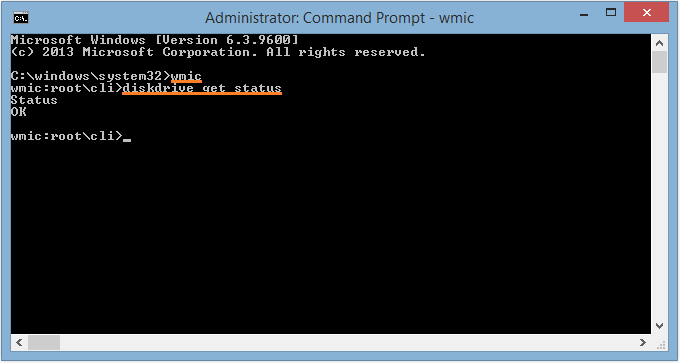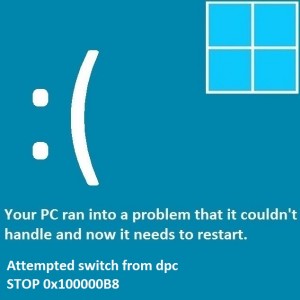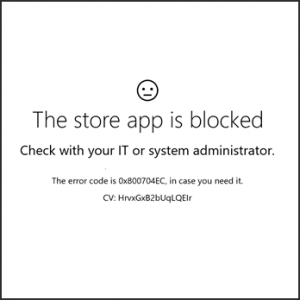So beheben Sie den Fehler „winload.exe fehlt“ bei der Installation von Windows 7
Leserfrage:
„Hallo Wally, ich glaube, ich habe versehentlich meine Windows-Partition gelöscht, als ich Linux im Dual-Boot-Modus installiert habe. Wenn ich jetzt versuche, Windows 7 von einem Datenträger zu installieren, wird mir angezeigt, dass winload.exe fehlt. Ich brauche dringend Ihre Hilfe, da ich meinen Computer für die Arbeit benötige. Es gibt einige Programme, die nur unter Windows funktionieren, daher kann ich dafür nicht einfach Linux verwenden.“ – William H., USA
Wallys Antwort: Die gemeinsame Verwendung von Windows und Linux kann einige Vorteile haben, aber leider kann die Installation von Linux neben einer Windows-Installation manchmal etwas schwierig sein. Da Linux über eigene Dateisysteme verfügt, können dateisystembezogene Probleme auftreten. Einige dieser Fehler können nicht durch einfaches Formatieren der Windows-Partition behoben werden. Wenn diese Fehler nicht behoben werden, werden bei der Installation von Windows möglicherweise Fehler wie „winload.exe“ angezeigt.
Problem
Windows 7 kann aufgrund eines Fehlers nicht installiert werden:
Winload.exe fehlt oder ist beschädigt
Ursache
Die Ursache kann ein beschädigtes Dateisystem auf der Festplatte sein. Die BCD- oder Boot-Konfigurationsdatendatei muss möglicherweise neu erstellt werden.
Lösung
Hier sind einige Möglichkeiten, den winload.exe-Fehler zu beheben:
Reparieren Sie das BCD, um den Winload.exe-Fehler zu beheben
Legen Sie die Windows-Installations-DVD oder das USB-Laufwerk in den Computer ein und starten Sie von der Festplatte. Klicken Sie nach dem Booten auf „Reparieren“, um weitere Optionen anzuzeigen.
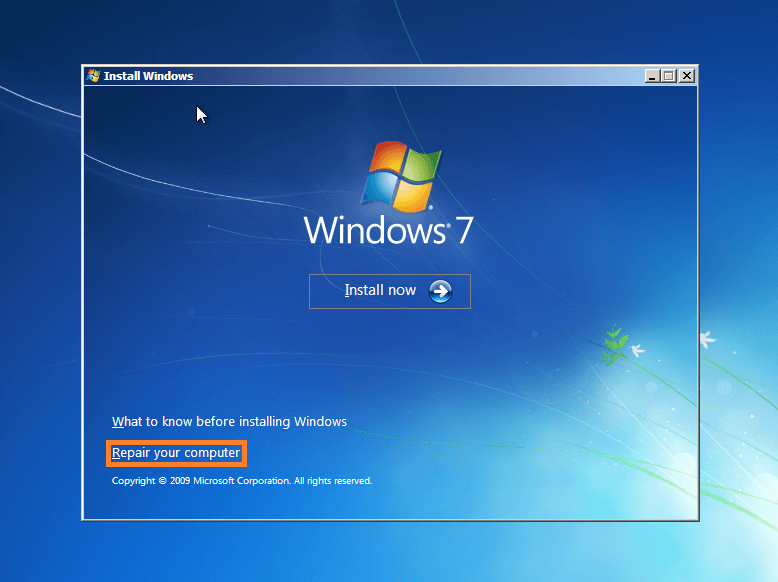
Klicken Sie nun auf Eingabeaufforderung und führen Sie die folgenden Befehle aus
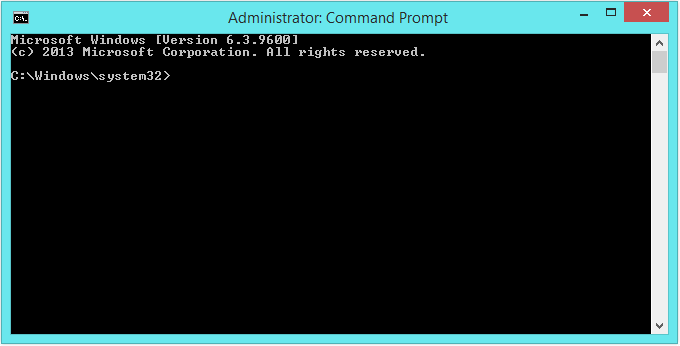
bootrec /repairbcd
Verwenden Sie diesen Befehl, um eine installierte, aber fehlende Windows-Installation zu finden. Es verknüpft auch die Installation mit dem BCD.
bootrec /osscan
Verwenden Sie diesen Befehl, um den Computer nach installierten Kopien von Windows zu durchsuchen.
bootrec /repairmbr
Verwenden Sie diesen Befehl nur, wenn Sie es wirklich benötigen. Der MBR wird entfernt und mithilfe der Informationen aus dem BCD erneut erstellt
Schließen Sie die Eingabeaufforderung noch nicht. Unter der folgenden Überschrift finden Sie einige weitere Befehle.
Was passiert, wenn ich diese Befehle verwende und Windows immer noch nicht installiert wird?
Stellen Sie sicher, dass sich die Festplatte in einem fehlerfreien Zustand befindet. Sie können dies tun, indem Sie einen SMART-Protokollleser ausführen. Dieses SMAR.T. Das Protokoll befindet sich auf Ihrer Festplatte und verfolgt den Zustand der Festplatte. Sie können dieses Protokoll lesen, indem Sie Ihren Computer mit einem Linux-USB-Stick oder einer Linux-DVD starten und einen SMART-Protokollleser installieren. Dadurch wird festgestellt, ob die Festplatte noch betriebsbereit ist. Sie können auch die Eingabeaufforderung verwenden.
- Öffnen Sie die Eingabeaufforderung mit einer Windows-Installationsdiskette.
- Geben Sie die folgenden Befehle ein:
wmic
Status des Festplattenlaufwerks abrufen
Formatieren Sie die gesamte Festplatte und installieren Sie Windows neu
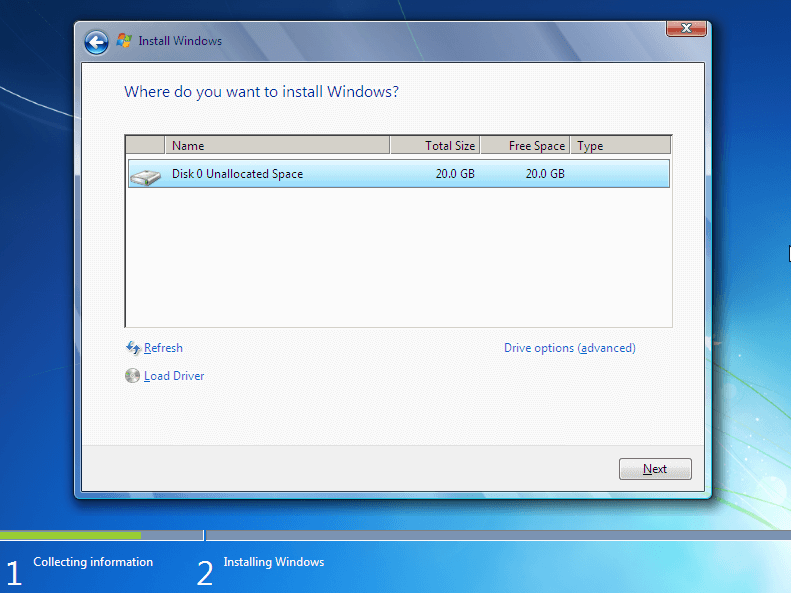
In diesem Fall müssen Sie möglicherweise Ihre wichtigen Daten kopieren und die gesamte Festplatte formatieren. Sie können Ihre Daten mithilfe eines Linux-USB-Sticks oder einer Linux-DVD auf eine externe Festplatte kopieren. Achten Sie dieses Mal bei der Installation von Windows 7 darauf, alle vorhandenen Partitionen auf der Festplatte zu löschen.
Wenn Windows Sie auffordert, den Installationsort auszuwählen, wählen Sie keine vorhandene Partition aus. Klicken Sie stattdessen auf jede Partition und dann auf „Löschen“. Wenn alle Partitionen gelöscht wurden, erstellen Sie eine neue Partition für Windows (ca. 40 GB) und mindestens eine weitere für Ihre Daten.